レビューの比較
変更があった場所を確認するために、レポートの複数のレビュー・サイクルを比較できます。レポートには、変更された場所を表す変更インジケータが表示されます。その結果、二次的なレビューでは変更されたレポートのコンテンツのみに集中できます。レポートに行われた詳細な変更を確認するには、MS Word for Oracle Smart View for Officeを使用します。レビューを比較する際に重点的に取り組む領域は、図2-3を参照してください。Smart Viewからの実施方法を確認するには、レビュー・インスタンスの比較を参照してください。
次のビデオも視聴してください。
![]() Narrative Reportingのレポート・パッケージでのレビューの比較.
Narrative Reportingのレポート・パッケージでのレビューの比較.
たとえば、レビュー・サイクル1、2および3のレポート・レビュー担当者として割り当てられ、レビュー・サイクル2から3で行われた変更内容を比較する必要があるとします。デフォルト設定は、前のレビューと現在のレビューとの比較です。5つのレビュー・サイクルがあり、レビュー・サイクル1、2および5のみに割り当てられていたとします。デフォルトでは、レビュー・サイクル2がレビュー・サイクル5と比較されます。
図2-3 レビュー比較 - サンプルUI
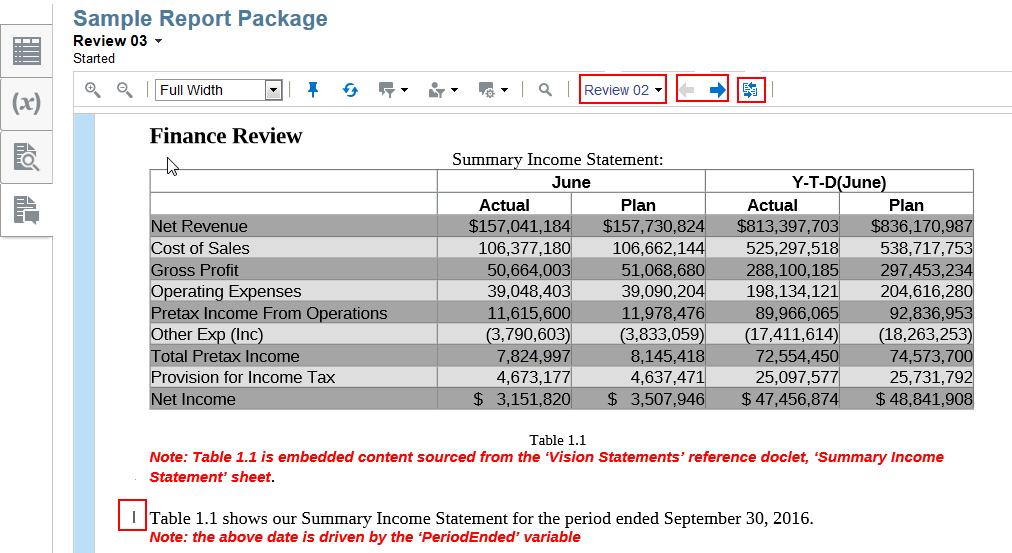
表2-1 図のコールアウト
| コールアウト | 摘要 |
|---|---|
| Smart Viewの詳細比較。 | |
| 次または前の変更。 | |
| レビュー・インスタンス。 | |
| 変更インジケータ・バー。 |
レポートの詳細な比較が必要な場合は、Smart Viewを使用してMS Word内で比較文書を生成できます。前述の図に示したように、ツールバー領域にある![]() を使用して、詳細な比較文書をダウンロードします。Smart Viewを使用して実際の変更内容を表示する詳細な比較文書の例は、次の図で強調表示されている領域を参照してください。表示されているように、年が2016から2015に変更されています。
を使用して、詳細な比較文書をダウンロードします。Smart Viewを使用して実際の変更内容を表示する詳細な比較文書の例は、次の図で強調表示されている領域を参照してください。表示されているように、年が2016から2015に変更されています。
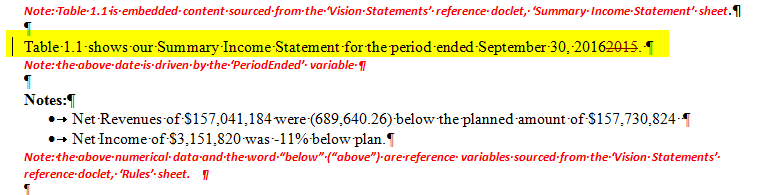
レビューを比較するには:
- レビュー文書をオープンします。デフォルトでは、レビュー・センターは、現在のレビュー・サイクルにオープンします。
 を選択します。
を選択します。
レビュー・サイクルのドロップダウン・メニューでは、別のレビュー・サイクルを選択できます。デフォルトでは、現在のレビュー・サイクルと前のレビュー・サイクルとの比較であるため、比較の対象にする以前のレビューを選択するオプションがあります。
 または
または を選択し、前または次の変更にナビゲートします。
を選択し、前または次の変更にナビゲートします。- オプション:
 を選択してSmart Viewをオープンし、Smart Viewに表示されているような変更内容の詳細な表示を文書に取得します。以前のバージョンのドックレットに戻すを参照してください。
を選択してSmart Viewをオープンし、Smart Viewに表示されているような変更内容の詳細な表示を文書に取得します。以前のバージョンのドックレットに戻すを参照してください。
注:
Smart Viewを起動するWebブラウザとしてFirefoxを使用し、Firefoxによって
oraclesv:\\の解決されていないURLでブラウザのタブがオープンする場合は、Firefoxのアドオン・マネージャからOracle Smart View for Officeの拡張機能を有効にして、Firefoxを再起動します。